
Главная Обратная связь
Дисциплины:
Архитектура (936)
Биология (6393)
География (744)
История (25)
Компьютеры (1497)
Кулинария (2184)
Культура (3938)
Литература (5778)
Математика (5918)
Медицина (9278)
Механика (2776)
Образование (13883)
Политика (26404)
Правоведение (321)
Психология (56518)
Религия (1833)
Социология (23400)
Спорт (2350)
Строительство (17942)
Технология (5741)
Транспорт (14634)
Физика (1043)
Философия (440)
Финансы (17336)
Химия (4931)
Экология (6055)
Экономика (9200)
Электроника (7621)

Виписка актів на списання товарів
|
|
Даний програмний модуль призначений для виписки актів на списання товарів.
Спочатку роботи необхідно вказати у полі, на формі, рік, що повинен задаватися чотирма цифрами, вибрати з відповідних списків місяць, підрозділ та вказати код матеріально-відповідальної особи. Код МВО можна вибрати з довідника матеріально-відповідальних осіб за допомогою стандартної форми для вибору реквізитів, яка відкриваються на екрані при натисканні на кнопку, що розташована праворуч від поля для заведення цього коду.
Для формування нового акту на списання товарів натискаємо на кнопку «Новий акт». Програма чистить поля на формі та встановлює курсор на поле для заведення номеру акту. В поле для дати акту додається поточна дата. Нумерація актів відбувається автоматично, шляхом збільшення на одиницю номеру останнього заведеного акту (кожний рік нумерація актів на списання починається з 1). Номер повинен бути унікальним цілим числом у діапазоні від 1 до 999999. Далі, необхідно вибрати зі списку торгову операцію, та в разі потреби занести в коментар деяку додаткову інформацію чи вибрати для поточного акту ознаку документа з відповідного списку (ці ознаки можна визначити самостійно, скориставшись для цього кнопкою “Перелік ознак”). Дату акту можна заводити “вручну”, або вибрати потрібне значення за допомогою календаря, який з’являється на екрані при натисканні на кнопку, що розташовані праворуч від цієї дати. Суми товару і тари по роздрібних цінах для акту списання товарів автоматично перераховуються при додаванні рядків в перелік товарів.
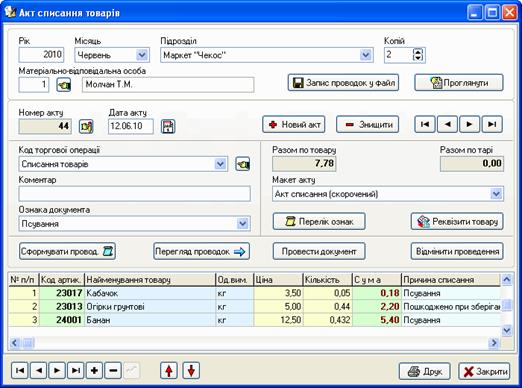
Перелік товарів для акту на списання ТМЦ заводиться в таблицю, яка містить такі графи: порядковий номер запису, код артикулу, найменування товару, одиниця виміру, ціну роздрібну, кількість, суму за роздрібними цінами та причину списання товару.
Потрібний код артикулу можна вибрати за допомогою вікна для вибору товарів з переліку, яке відкривається на екрані при натисканні на кнопку з трьома крапками, що з’являється у відповідній графі таблиці в режимі редагування, або просто двічі клацнути по цій графі «мишкою». Вікно вибору містить власну таблицю з переліком усіх товарів для обраної товарної чи асортиментної групи (необхідну товарну групу можна вибрати за допомогою структурного дерева в лівій частині вікна), по яких існують залишки. В цій таблиці користувач повинен по черзі відшукати всі товари, що мають бути списані, та для кожного з них вказати потрібну кількість. Як тільки для всіх цих товарів, з обраної товарної групи, вказані необхідна кількість, користувач повинен натиснути на кнопку «Занести до документу», щоб дані товари попали в поточний документ. Для швидкого пошуку потрібних товарів в переліку товарів, можна скористатися фільтром, для чого спочатку необхідно вибрати зі списку реквізит, до якого буде застосовуватися фільтр, а потім вже вказати сам текстовий фрагмент для фільтру (при цьому в таблиці будуть відображатися лише записи, що містять вказаний фрагмент в обраному реквізиті). У вікні для вибору товарів присутні також кнопка «Докладно», яка дозволяє відкоригувати значення для усіх, визначених у довіднику, реквізитів поточного товару у переліку, та кнопка «Знищити», яка не тільки вилучає поточний товар з переліку у даній таблиці, але і знищує цей товар в самому довіднику.
Після закриття вікна для вибору товарів з переліку, або при переході курсору на наступний рядок таблиці, програма автоматично перераховує загальні суми товарів і тари за роздрібними цінами. Для знищення непотрібних рядків в даній таблиці, можна скористатися навігатором на нижній панелі вікна.
Кнопка «Реквізити товарів» відкриває на екрані спеціальне вікно для коригування реквізитів товарів в довіднику. Дві спеціальні кнопки, що розташовані на нижній панелі вікна, дозволяють переміщати поточний рядок в документі вверх чи вниз в потрібному порядку.
Кнопка «Знищити» дозволяє знищити поточний акт на списання. При натисканні на кнопку «Проглянути» на екрані з’являється таблиця з переліком всіх заведених, за вказаний місяць, актів на списання. Для швидкого пошуку потрібного акту в таблиці, можна скористатися панеллю фільтра, яка містить список з найменуванням реквізитів акту та поле для заведення текстового фрагменту, що дозволяє відображати лише записи з вказаним фрагментом в обраному реквізиті. Поруч з цими кнопками на формі розташований навігатор, який дозволяє, в межах обраного місяця, та матеріально-відповідальної особи переміщатися з одного акту до іншого.
Після заведення всього переліку товарів по акту списання, користувач повинен сформувати по цьому документу проводки. Для чого потрібно натиснути на кнопку «Сформувати проводки», та одразу переглянути їх за допомогою кнопки «Перегляд проводок». В залежності від обраної торгової операції, на новій сторінці в таблиці з’являється перелік проводок. Таблиця має наступні графи: порядковий номер, рахунок, код аналітики та стаття для дебету, рахунок, код аналітики та статтю для кредиту, суму та ознаку довідкової проводки. Всі реквізити у проводках можна скоригувати або “вручну”, або вибрати необхідні значення за допомогою форм для вибору реквізитів (рахунків, статей чи партнерів), які відкриваються на екрані при натисканні на кнопки з трьома крапками, що з’являються у відповідних графах таблиці в режимі редагування (ці форми також можна визвати двічі клацнувши «мишкою» по потрібній графі). Для того, щоб після перегляду проводок повернутися до заведення нового акту на списання, необхідно натиснути на кнопку «Назад».
Якщо акт на списання товарів включений до товарного звіту, то поля для заведення реквізитів цього документу будуть неактивними (на екрані відображаються світло-сірим кольором), що виключає внесення змін до даного акту. Кнопка «Відмінити проведення» дозволяє тимчасово виключити поточний акт з відповідного звіту (при цьому поля на формі знову стануть активними). Користувач може виконати необхідні коригування, а потім за допомогою кнопки «Провести документ» повторно включити цей акт в товарний звіт.
Для актів списання товарів можна передбачити декілька друкованих форм, макети яких користувач зможе обирати з власного списку, і самостійно змінювати їх за допомогою редактору макетів друкованих документів, що з’являється на екрані при натисканні кнопки «Редагування макетів документів» на панелі інструментів головного вікна, або при виборі аналогічного пункту в меню „Файл”.
Щоб роздрукувати поточний акт списання на принтері чи переглянути його друковану форму у вікні попереднього перегляду, можна скористатися відповідними кнопками на панелі інструментів головного вікна чи натиснути на кнопку „Друк” на нижній панелі вікна.
|
Просмотров 590 |
|
|
